ホームページ >コンピューターのチュートリアル >トラブルシューティング >Win11 でホットキーの競合を解決する方法
Win11 でホットキーの競合を解決する方法
- WBOYWBOYWBOYWBOYWBOYWBOYWBOYWBOYWBOYWBOYWBOYWBOYWB転載
- 2024-01-23 15:03:251829ブラウズ
win11 システムを使用しているときに、win11 のホットキーの競合が発生した友人がいます。このため、エディターは win11 のホットキーの競合解決について詳しく説明します。必要な友人はここを参照してください。 。
1. 下のタスクバーで [スタート] をクリックし、メニューの [設定] オプションを選択します。
2. 新しいインターフェイスに入ったら、左上隅の検索ボックスに「言語」と入力し、表示された結果で「言語とキーボード オプションの編集」をクリックします。
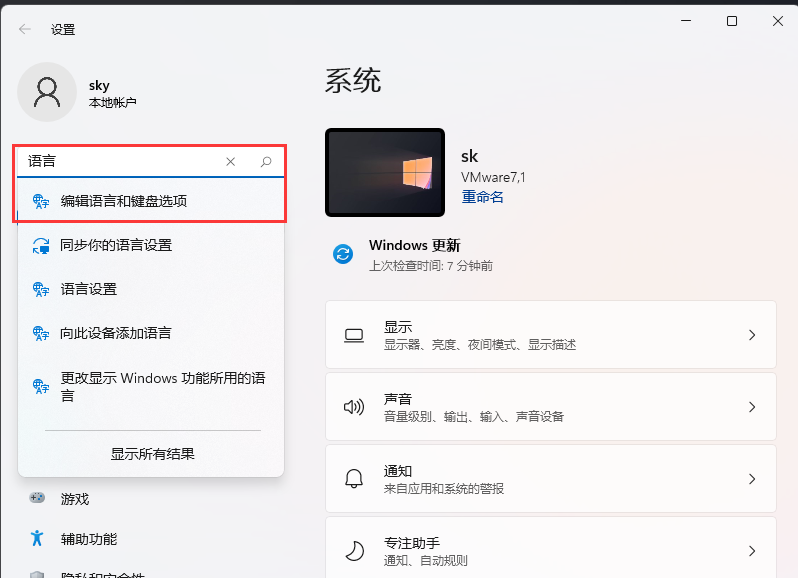
3. [簡体字中国語] の横にある [...] アイコンをクリックし、[言語オプション] を選択します。
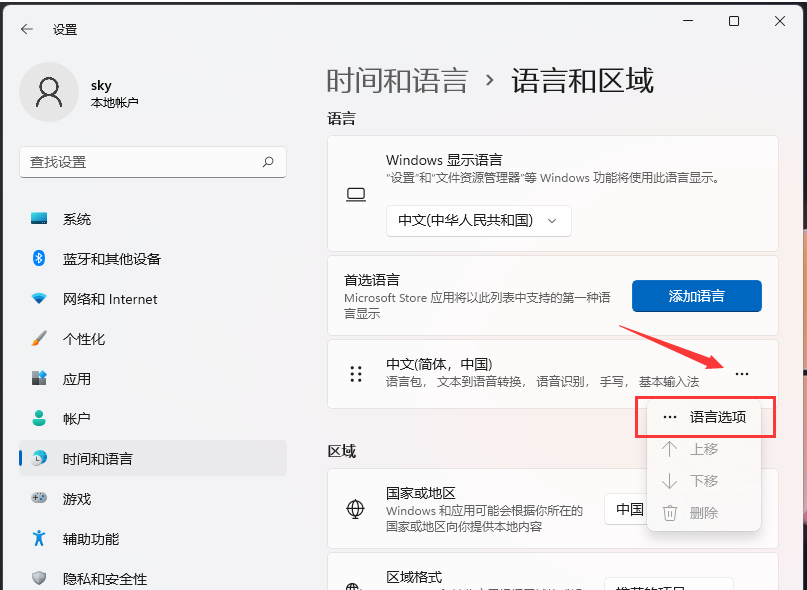
4. 次に、「キーボード」の「Microsoft Pinyin」の右側にある「...」アイコンを見つけて、「キーボード オプション」を選択します。
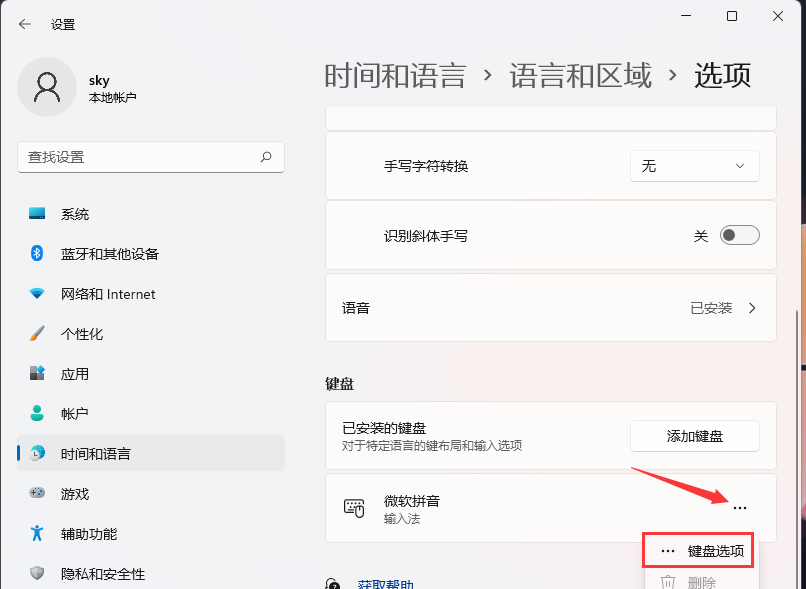
5. 次に、「ボタン」オプションをクリックします。
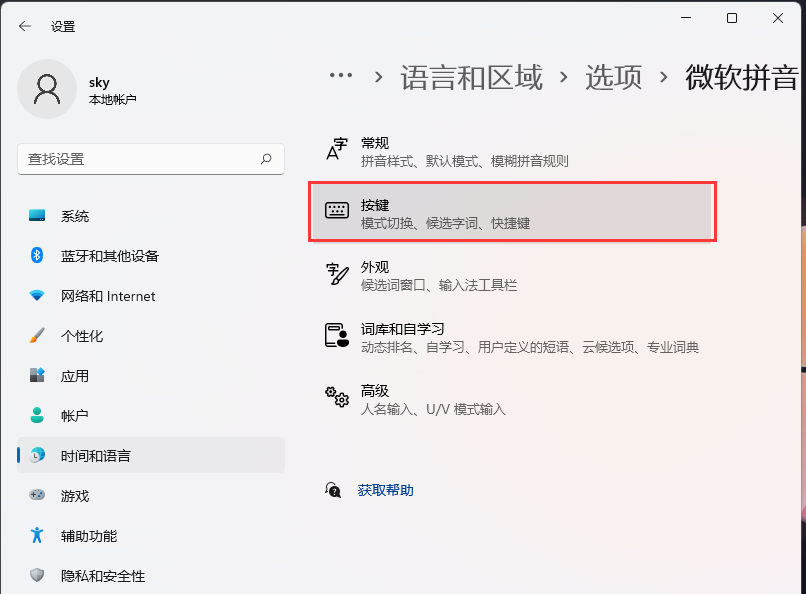
6. モードを切り替えるときにホットキー設定を変更できます。
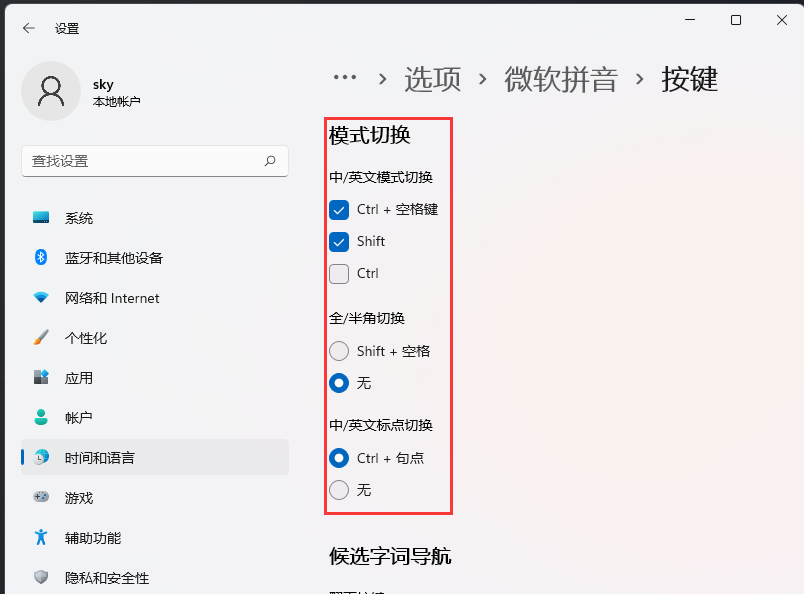
以上がWin11 でホットキーの競合を解決する方法の詳細内容です。詳細については、PHP 中国語 Web サイトの他の関連記事を参照してください。
声明:
この記事はdafanshu.comで複製されています。侵害がある場合は、admin@php.cn までご連絡ください。

